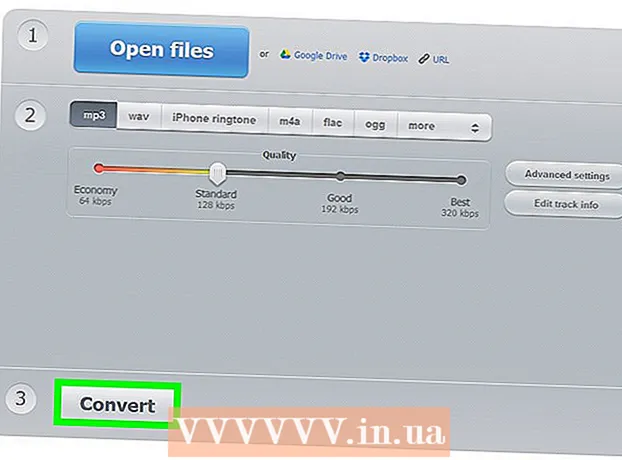Autora:
Monica Porter
Data De La Creació:
21 Març 2021
Data D’Actualització:
1 Juliol 2024
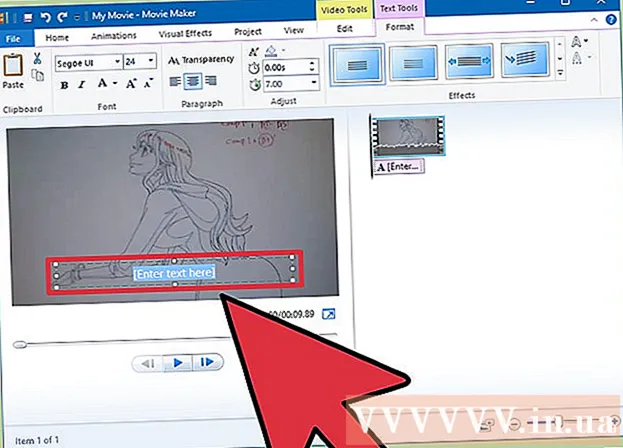
Content
Independentment de l’idioma que parlin, a tothom li agrada veure pel·lícules. El problema és que la majoria de pel·lícules no tenen pressupost per permetre la traducció a diversos idiomes, de manera que no podreu entendre la pel·lícula en funció de la vostra ubicació geogràfica. Tant si voleu afegir subtítols a les vostres pel·lícules preferides com si necessiteu subtítols per a la vostra pel·lícula, la traducció de la pel·lícula no és tan difícil, però requereix temps i paciència.
Aquest article tracta sobre com afegir subtítols a pel·lícules sense subtítols. Si voleu saber com activar els subtítols quan mireu una pel·lícula, feu clic aquí.
Passos
Mètode 1 de 2: baixeu els subtítols nous
Tingueu en compte que només podeu afegir subtítols de pel·lícules a l'ordinador. Si la vostra pel·lícula de DVD actual no té subtítols a "Configuració" o "Idioma" al menú del DVD, no podreu afegir subtítols sense utilitzar cap equip i programari avançat. Els DVD estan protegits i no es poden tornar a escriure i el reproductor de DVD no podrà afegir nous idiomes. Tot i això, l’ordinador és un dispositiu completament diferent i podeu afegir qualsevol subtítol de pel·lícula que vulgueu a una pel·lícula que es visualitzi a l’ordinador.
- Si esteu veient una pel·lícula al reproductor de DVD, proveu de prémer el botó "títol" o "subtítol" del control del reproductor de DVD.

Cerqueu la pel·lícula a la qual vulgueu afegir subtítols a l'ordinador i col·loqueu-la en un fitxer independent. Cerqueu el fitxer o la carpeta de la pel·lícula al Finder o a l'Explorador de Windows. Normalment, serà un fitxer .mov, .avi o.mp4. Afortunadament, no cal que editeu el fitxer de la pel·lícula, però, haureu de trobar-lo i enllaçar-lo a un nou fitxer de subtítols. Els fitxers de subtítols solen tenir una extensió .RT i simplement inclouen les paraules i les hores que cal que aparegui cada subtítol a la pel·lícula.- Heu de mantenir el fitxer de la pel·lícula juntament amb el fitxer de subtítols. SRT, perquè pugui llegir-ne els subtítols.
- Alguns fitxers de subtítols antics poden tenir una extensió .UB.

Cerqueu a Internet "Nom de la pel·lícula + Idioma + Subtítol" per trobar el fitxer correcte. Utilitzeu el vostre motor de cerca preferit per trobar subtítols en el vostre idioma. Per exemple, si necessiteu subtítols indonesis per a X-Men: primera generació, podeu cercar "X-Men: subtítols indonesis de primera classe". La primera pàgina web que trobeu sol ser adequada per utilitzar-la, aquests fitxers són de mida petita i no contenen virus.
Cerqueu els subtítols de la pel·lícula que vulgueu i descarregueu el fitxer .SRT. Baixeu el fitxer .RT des d’un lloc web, com ara Subscene, MovieSubtitles o YiFiSubtitles. Assegureu-vos d’evitar anuncis i de baixar només fitxers .SRT o.SUB. Si no esteu segur del lloc, deixeu-lo i busqueu-ne un altre.
Canvieu el nom del fitxer de subtítols perquè coincideixi amb el fitxer de la pel·lícula. Si el títol de la pel·lícula és BestMovieEver.AVI, el subtítol s’ha de denominar BestMovieEver.SRT. Cerqueu el fitxer descarregat des de qualsevol lloc (normalment a la carpeta "Baixades") i assegureu-vos de canviar-lo de manera adequada. El nom de fitxer .RT ha de ser el mateix que el títol de la pel·lícula.
Để .RT a la carpeta que conté la pel·lícula. Creeu un missatge nou que contingui la pel·lícula si encara no ho heu fet. Col·loqueu el fitxer .RT a la mateixa carpeta que la pel·lícula. Això els enllaçarà automàticament a la majoria de reproductors de vídeo.
- El reproductor VLC és el reproductor de vídeo més senzill i gratuït que gestiona gairebé tots els formats de fitxer.
Més Seleccioneu "Subtítols" quan pengeu els fitxers .RT a les pel·lícules de YouTube que publiqueu.. Després de seleccionar els subtítols, feu clic a "Afegeix una pista de subtítols" i localitzeu el fitxer .RT. Assegureu-vos que activeu la funció "Seguiment de subtítols" i desactiveu la funció "Seguiment de transcripció". Feu clic al botó "CC" mentre mireu el vídeo per activar els subtítols. publicitat
Mètode 2 de 2: creeu els vostres propis subtítols (de tres maneres)
Comprendre el propòsit dels subtítols. Els subtítols són traduccions i qualsevol persona que hagi utilitzat Google Translate sap que la traducció és alhora un art i una ciència. Si esteu subtitulant una escena, heu de tenir en compte cada línia amb cura:
- Quin és el propòsit del diàleg? Independentment de les paraules que utilitzin, quina emoció intenta transmetre el personatge? Aquest és el principi rector a l’hora de traduir.
- Com aconseguiu els subtítols en el moment adequat quan parla el personatge? Algunes persones optaran per mostrar diverses línies de diàleg alhora, començant aviat i acabant una mica tard per donar temps als espectadors a llegir.
- Com s’enfronta l’argot i la retòrica? Sovint no es tradueixen correctament, de manera que haureu de substituir l'argot o la retòrica a la vostra llengua materna. Tanmateix, això necessita que busqueu els significats de les expressions idiomàtiques i de l'argot estranger.
Utilitzeu el lloc web de creació de subtítols per afegir efectivament subtítols a qualsevol fitxer de pel·lícula. Llocs web com DotSub, Amara i Universal Subtitler us permeten veure la pel·lícula mentre escriviu els subtítols, i després enviar-la a un fitxer .RT que coincideixi amb la pel·lícula. Tot i que els llocs de subtítols tenen un comportament diferent, tots segueixen el mateix format:
- Trieu quan apareix el títol.
- Anota el títol.
- Trieu quan desapareix el títol.
- Repetiu-ho al llarg de la pel·lícula, marcant "Completa" quan hàgiu acabat.
- Baixeu el fitxer .RT i col·loqueu-lo a la mateixa carpeta que la pel·lícula.
Creeu els vostres propis titulars amb el bloc de notes. Tot i que el procés el fa ràpidament, podeu escriure el títol vosaltres mateixos si voleu. Per fer-ho, obriu el programari d’edició de text, com ara el Bloc de notes de Window o el TextEdit d’Apple (tant gratuït com preinstal·lat), i assegureu-vos de conèixer el format correcte dels subtítols. Abans de començar, seleccioneu "Desa com a" i anomeneu-lo "Nom de la pel·lícula .RT". A continuació, configureu la codificació a "ANSI" per als subtítols en anglès i "UTF-8" per als subtítols que no siguin anglesos. A continuació, escriviu els vostres subtítols. Cada secció s'escriurà a la seva pròpia línia, de manera que premeu "entrar" després de cada línia:
- Nombre de subtítols. 1 serà el primer, 2 serà el segon, etc.
- Durada dels subtítols. La durada s’escriu en format hores: minuts: segons: mil·lisegons -> hores: minuts: segons: mil·lisegons (hora: minuts: segons: mil·lisegons)
- Per exemple: 00:01:20:003 -> 00:01:27:592
- Contingut de subtítols: Aquest és el contingut dels subtítols.
- Una línia buida. Deixeu una línia en blanc abans del següent nombre de subtítols.
Creeu subtítols al programari d'edició de pel·lícules per evitar la manipulació arxiu .RT. Aquest mètode us permet veure els subtítols en afegir i ajustar manualment la posició, el color i l’estil. Obriu el fitxer de pel·lícula amb el programari d'edició de pel·lícules, com ara Premier, iMovie o Windows Movie Maker, i arrossegueu la pel·lícula a la cronologia (part de treball). A partir d'aquí, feu clic al menú "Títols" del programari i trieu l'estil que preferiu. Anoteu el títol, arrossegueu-lo a la part superior del lloc de la pel·lícula adequada i repetiu.
- Podeu fer clic amb el botó dret del ratolí sobre el títol, copiar-lo i enganxar-lo perquè tots els títols tinguin el mateix format i estalvieu temps.
- L’únic inconvenient d’aquest format és que s’haurà de desar la pel·lícula com a fitxer independent. No podreu desactivar els subtítols, ja que ara formen part de la pel·lícula.
Consells
- Quan cerqueu fitxers .RT, heu de seleccionar un fitxer amb el mateix nom que la pel·lícula. Si no està disponible, canvieu el nom després de descarregar-lo.
Advertiment
- No descarregueu el fitxer .RT si el nom del fitxer no és el mateix que el títol de la pel·lícula o, almenys, bastant similar.